Docker에는 여러 네트워크 모드가 있습니다
Docker에는 네 가지 네트워크 모드가 있습니다. 즉, 호스트 모드 컨테이너는 호스트의 IP와 포트 번호를 공유하고, 컨테이너 모드는 컨테이너 IP 주소와 포트를 공유하며, 없음 모드 컨테이너에는 네트워크 카드 및 기타 정보가 없으며 브리지 모드 컨테이너는 직접 사용할 수 있습니다. 서로 소통합니다.

이 튜토리얼의 운영 환경: linux7.3 시스템, docker-1.13.1 버전, Dell G3 컴퓨터.
Docker에는 여러 가지 네트워크 모드가 있습니다.
Docker는 Linux 브리징("Linux 가상 네트워크 기술" 참조)을 사용하여 호스트에서 Docker 컨테이너 브리지(docker0)를 가상화합니다. Docker는 컨테이너를 시작할 때 네트워크 세그먼트를 기반으로 합니다. Docker 브리지의 컨테이너에는 Container-IP라는 IP 주소가 할당되며 Docker 브리지는 각 컨테이너의 기본 게이트웨이입니다. 동일한 호스트의 컨테이너는 모두 동일한 네트워크 브리지에 연결되어 있으므로 컨테이너는 컨테이너의 Container-IP를 통해 직접 통신할 수 있습니다.
Docker 브리지는 호스트에 의해 가상화되며 실제 네트워크 장치가 아닙니다. 이는 외부 네트워크에서 주소를 지정할 수 없으며 이는 외부 네트워크가 직접 Container-IP를 통해 컨테이너에 액세스할 수 없음을 의미합니다. 컨테이너가 외부에서 접근 가능하도록 하려면 컨테이너 포트를 호스트 호스트에 매핑(포트 매핑)하면 됩니다. 즉, docker run이 컨테이너를 생성할 때 -p 또는 -P 매개 변수를 통해 활성화하고 [host IP] 컨테이너에 접속할 때 : [컨테이너 포트] 컨테이너에 접속합니다.
네 가지 유형의 네트워크 모드
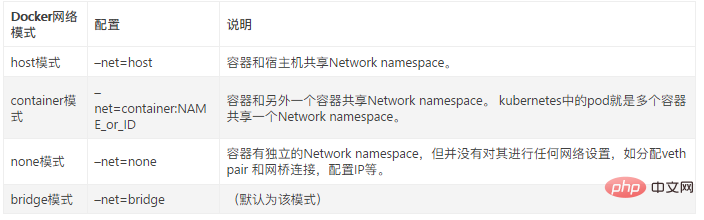
호스트 모드
컨테이너를 시작할 때 호스트 모드를 사용하면 컨테이너는 독립적인 네트워크 네임스페이스를 얻지 못하지만 호스트와 네트워크 네임스페이스를 공유합니다. 컨테이너는 자체 네트워크 카드를 가상화하거나 자체 IP를 구성하는 등의 작업을 수행하지 않지만 호스트의 IP와 포트를 사용합니다. 그러나 파일 시스템, 프로세스 목록 등과 같은 컨테이너의 다른 측면은 여전히 호스트에서 격리되어 있습니다.
호스트 모드를 사용하는 컨테이너는 호스트의 IP 주소를 직접 사용하여 외부 세계와 통신할 수 있습니다. 컨테이너 내부의 서비스 포트도 NAT 없이 호스트의 포트를 사용할 수 있다는 점은 호스트의 가장 큰 장점은 네트워크 성능입니다. 더 좋지만, Docker Host 한 번 사용한 포트는 다시 사용할 수 없고, 네트워크 격리도 좋지 않습니다.
호스트 모드는 아래 그림과 같습니다.

컨테이너 모드
이 모드는 새로 생성된 컨테이너가 호스트와 공유하는 것이 아니라 기존 컨테이너와 네트워크 네임스페이스를 공유하도록 지정합니다. 새로 생성된 컨테이너는 자체 네트워크 카드를 생성하고 자체 IP를 구성하는 것이 아니라 지정된 컨테이너와 IP, 포트 범위 등을 공유합니다. 마찬가지로 네트워크 외에도 두 컨테이너는 파일 시스템, 프로세스 목록 등과 같은 다른 측면에서도 격리됩니다. 두 컨테이너의 프로세스는 lo 네트워크 카드 장치를 통해 통신할 수 있습니다.
컨테이너 모드 다이어그램:
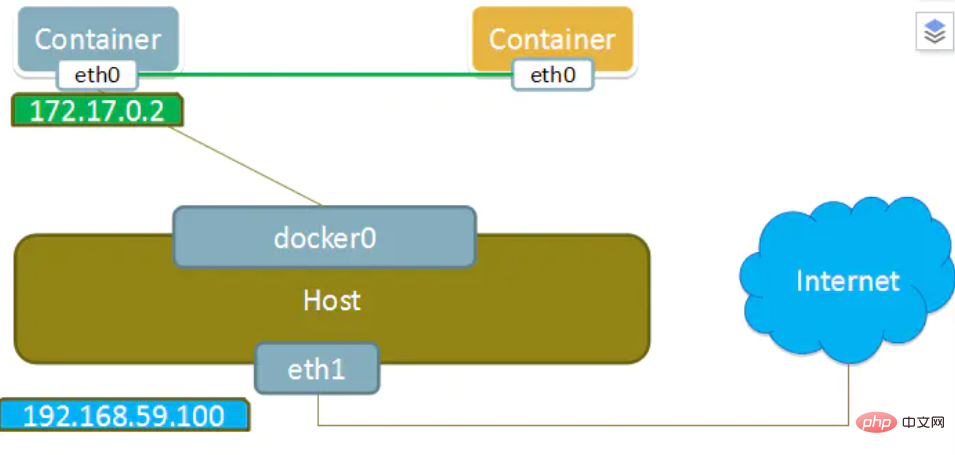
없음 모드
없음 모드를 사용하면 Docker 컨테이너에 자체 네트워크 네임스페이스가 있지만 Docker 컨테이너에 대해 네트워크 구성이 수행되지 않습니다. 즉, 이 Docker 컨테이너에는 네트워크 카드, IP, 라우팅 및 기타 정보가 없습니다. Docker 컨테이너에 네트워크 카드를 추가하고 IP를 구성하는 등의 작업을 직접 수행해야 합니다.
이 네트워크 모드에서 컨테이너에는 lo 루프백 네트워크만 있고 다른 네트워크 카드는 없습니다. none 모드는 컨테이너를 생성할 때 --network=none을 통해 지정할 수 있습니다. 이러한 유형의 네트워크는 인터넷에 연결할 수 없습니다. 폐쇄형 네트워크는 컨테이너의 보안을 보장할 수 있습니다.
없음 모드 다이어그램:
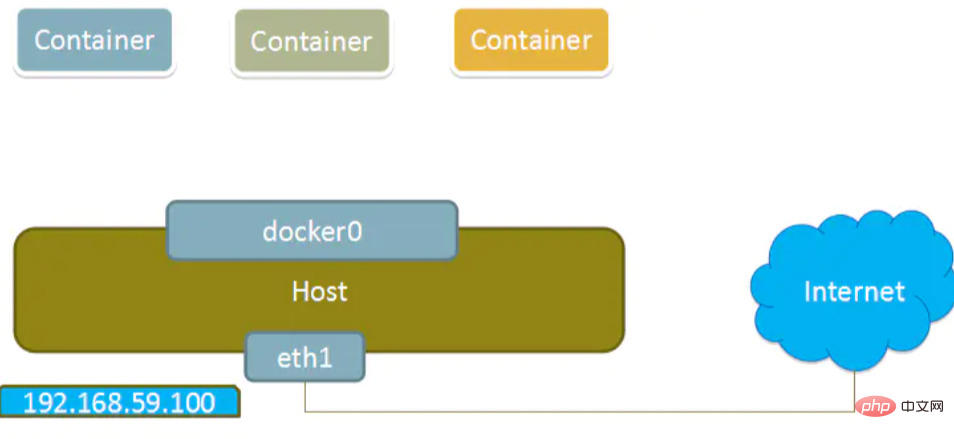
브리지 모드
Docker 프로세스가 시작되면 docker0이라는 가상 브리지가 호스트에 생성되고 이 호스트에서 시작된 Docker 컨테이너는 이 가상 네트워크에 연결됩니다. 다리. 가상 브리지는 물리적 스위치와 유사하게 작동하므로 호스트의 모든 컨테이너가 스위치를 통해 레이어 2 네트워크에 연결됩니다.
docker0 서브넷의 IP를 컨테이너에 할당하고 docker0 IP 주소를 컨테이너의 기본 게이트웨이로 설정합니다. 호스트에 가상 네트워크 카드 veth 쌍 장치 쌍을 만듭니다. Docker는 새로 생성된 컨테이너에 veth 쌍 장치의 한쪽 끝을 배치하고 이름을 eth0(컨테이너의 네트워크 카드)으로 지정하고 다른 쪽 끝을 비슷한 이름으로 호스트에 지정합니다. vethxxx와 같이 이 네트워크 장치의 이름을 지정하고 docker0 브리지에 추가합니다. brctl show 명령을 통해 볼 수 있습니다.
브리지 모드는 docker의 기본 네트워크 모드입니다. --net 매개변수를 쓰지 않으면 브리지 모드입니다. docker run -p를 사용하면 docker는 실제로 iptables에 DNAT 규칙을 만들어 포트 전달 기능을 구현합니다. iptables -t nat -vnL을 사용하여 볼 수 있습니다.
브리지 모드는 아래 그림과 같습니다.
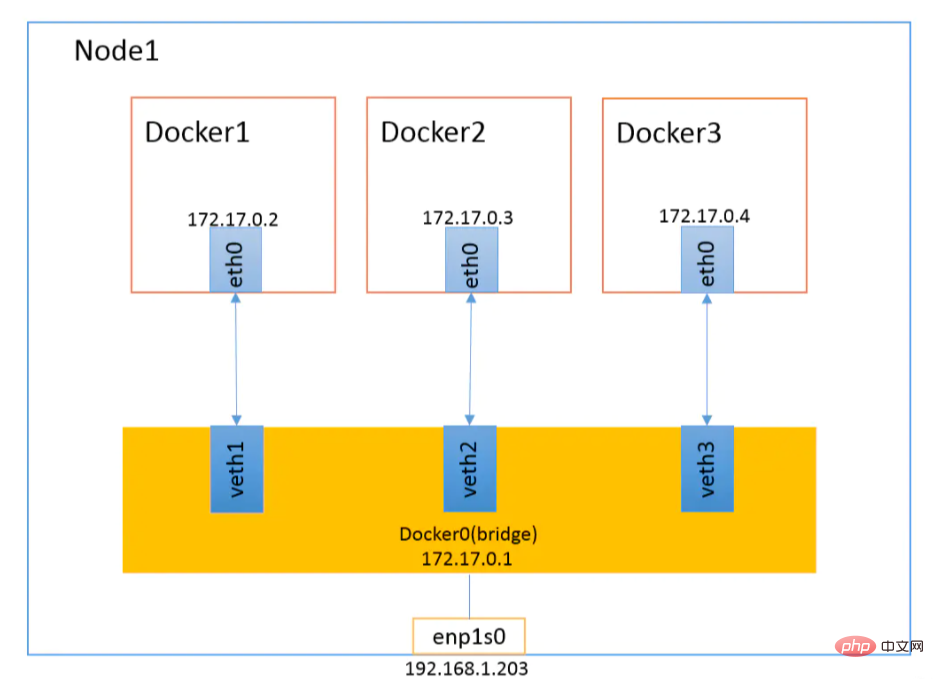
추천 학습: "docker video tutorial"
위 내용은 Docker에는 여러 네트워크 모드가 있습니다의 상세 내용입니다. 자세한 내용은 PHP 중국어 웹사이트의 기타 관련 기사를 참조하세요!

핫 AI 도구

Undresser.AI Undress
사실적인 누드 사진을 만들기 위한 AI 기반 앱

AI Clothes Remover
사진에서 옷을 제거하는 온라인 AI 도구입니다.

Undress AI Tool
무료로 이미지를 벗다

Clothoff.io
AI 옷 제거제

AI Hentai Generator
AI Hentai를 무료로 생성하십시오.

인기 기사

뜨거운 도구

메모장++7.3.1
사용하기 쉬운 무료 코드 편집기

SublimeText3 중국어 버전
중국어 버전, 사용하기 매우 쉽습니다.

스튜디오 13.0.1 보내기
강력한 PHP 통합 개발 환경

드림위버 CS6
시각적 웹 개발 도구

SublimeText3 Mac 버전
신 수준의 코드 편집 소프트웨어(SublimeText3)

뜨거운 주제
 7519
7519
 15
15
 1378
1378
 52
52
 81
81
 11
11
 54
54
 19
19
 21
21
 68
68
 중국의 도커 이미지 소스를 변경하는 방법
Apr 15, 2025 am 11:30 AM
중국의 도커 이미지 소스를 변경하는 방법
Apr 15, 2025 am 11:30 AM
국내 거울 소스로 전환 할 수 있습니다. 단계는 다음과 같습니다. 1. 구성 파일 /etc/docker/daemon.json 편집 및 미러 소스 주소를 추가하십시오. 2. 저장 및 종료 후 Docker Service Sudo SystemCTL Docker를 다시 시작하여 이미지 다운로드 속도 및 안정성을 향상시킵니다.
 Docker Desktop을 사용하는 방법
Apr 15, 2025 am 11:45 AM
Docker Desktop을 사용하는 방법
Apr 15, 2025 am 11:45 AM
Docker Desktop을 사용하는 방법? Docker Desktop은 로컬 머신에서 Docker 컨테이너를 실행하는 도구입니다. 사용 단계는 다음과 같습니다. 1. Docker Desktop 설치; 2. Docker Desktop을 시작하십시오. 3. Docker 이미지를 만듭니다 (Dockerfile 사용); 4. Docker Image 빌드 (Docker 빌드 사용); 5. 도커 컨테이너를 실행하십시오 (Docker Run 사용).
 Docker에서 거울을 만드는 방법
Apr 15, 2025 am 11:27 AM
Docker에서 거울을 만드는 방법
Apr 15, 2025 am 11:27 AM
Docker 이미지 생성 단계 : 빌드 지침이 포함 된 Dockerfile을 작성하십시오. Docker 빌드 명령을 사용하여 터미널에 이미지를 빌드하십시오. Docker 태그 명령을 사용하여 이미지를 태그하고 이름과 태그를 지정하십시오.
 Docker 버전을 읽는 방법
Apr 15, 2025 am 11:51 AM
Docker 버전을 읽는 방법
Apr 15, 2025 am 11:51 AM
Docker 버전을 얻으려면 다음 단계를 수행 할 수 있습니다. Docker 명령 "Docker -version"을 실행하여 클라이언트 및 서버 버전을 볼 수 있습니다. Mac 또는 Windows의 경우 Docker Desktop GUI의 버전 탭 또는 Aff Docker Desktop 메뉴를 통해 버전 정보를 볼 수도 있습니다.
 Docker의 개인 저장소 구축 방법
Apr 15, 2025 am 11:06 AM
Docker의 개인 저장소 구축 방법
Apr 15, 2025 am 11:06 AM
Docker Private Repositories를 구축하여 컨테이너 이미지를 안전하게 저장하고 관리하여 엄격한 제어 및 보안을 제공 할 수 있습니다. 단계에는 리포지토리 생성, 액세스 부여, 저장소 배포, 이미지 밀기 및 이미지를 당기는 단계가 포함됩니다. 보안, 버전 제어, 네트워크 트래픽 감소 및 사용자 정의가 장점이 있습니다.
 Docker LNMP에 전화하는 방법
Apr 15, 2025 am 11:15 AM
Docker LNMP에 전화하는 방법
Apr 15, 2025 am 11:15 AM
Docker LNMP 컨테이너 호출 단계 : 컨테이너 실행 : Docker Run -D-- 이름 LNMP -Container -P 80:80 -P 443 : 443 LNMP -Stack 컨테이너 IP를 얻으려면 Docker LNMP -Container | grep iPaddress 액세스 웹 사이트 : http : // & lt; 컨테이너 ip & gt;/index.phpssh 액세스 : docker exec -it lnmp -container bash access mysql : mysql -u roo
 Docker 명령을 실행하는 방법
Apr 15, 2025 am 11:24 AM
Docker 명령을 실행하는 방법
Apr 15, 2025 am 11:24 AM
Docker 명령을 실행하는 방법? Docker를 설치하고 데몬을 시작하십시오. 공통 docker 명령 : 디스플레이 이미지 Docker PS : 디스플레이 컨테이너 Docker Run : 컨테이너 컨테이너 Docker 정지 : 컨테이너 중지 Docker RM : Docker exec : Docker Exec : Docker Exec : 실행 명령 Docker Logs 첨부 : Display Log Docker Commit : DICKER STOP DOCKER DACON : Sudo SystemCTL Docker 로그 : Sudo SystemCTL STOP DOCKER COMMIN
 Docker 이미지를 저장하는 방법
Apr 15, 2025 am 11:54 AM
Docker 이미지를 저장하는 방법
Apr 15, 2025 am 11:54 AM
Docker에 이미지를 저장하려면 Docker Commit 명령을 사용하여 지정된 컨테이너의 현재 상태가 포함 된 새 이미지를 만들 수 있습니다. 구문 : Docker Commit [옵션] 컨테이너 ID 이미지 이름. 이미지를 저장소에 저장하려면 Docker Push 명령 인 Syntax : Docker 푸시 이미지 이름 [: tag]을 사용할 수 있습니다. 저장된 이미지를 가져 오려면 Docker Pull 명령 인 Syntax : Docker Pull Image Name [: Tag]을 사용할 수 있습니다.




